PDFコンバーターを使ったダイアログ自動応答
PDF Serverが、Office/アプリケーション文書のPDFファイルへの変換処理を行っているとき、その文書ファイルに関連付けられているアプリケーションによってはユーザーによる応答が必要なダイアログやメッセージが表示される場合があります。通常、この様な状態に陥ると表示されたダイアログに応答があるまで次の処理に進むことができないため、処理対象がアプリケーション文書の場合にはタイムアウトが発生して処理に失敗し、オフィス文書の場合にはダイアログに応答があるまで待機し、処理が停滞します。
PDF Serverではタスク実行時に表示されるダイアログに対して、あらかじめ設定したボタンを自動的にクリックして応答することで、タスク処理を継続させることができます。
|
注意 |
|
アプリケーションが表示するダイアログによっては、ダイアログ自動応答機能では応答できないものがあります。 |
ダイアログ自動応答への登録方法
- タスクに割り当てる変換設定の「アプリケーション変換設定」について、変換対象となる文書ファイルの拡張子を登録します。
- 自動応答させるダイアログを表示します。変換対象となる適当な文書ファイルを開き、Ctrl + Pを押下するなどして、「印刷」ダイアログを表示します。
- タスクトレイのPDFコンバーターアイコンを右クリックして表示されるコンテキストメニューから「設定…」を選択し、「PDFコンバーター設定」ダイアログを開きます。
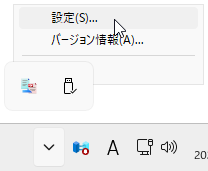
- 手順2で表示した「印刷」ダイアログ中の「印刷」、「キャンセル」など応答対象となるボタンがクリックできるようにそれぞれのダイアログの表示位置を調整します。
- 「PDFコンバーター設定」ダイアログの「登録」ボタンをクリックします。
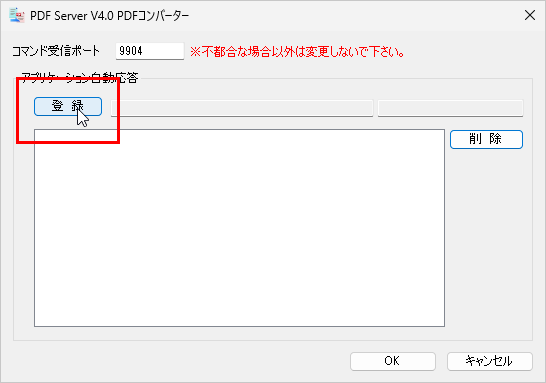
- マウスカーソルの形状が、矢印から下図のように変化します。この状態で自動応答させたいダイアログ中のボタンをクリックします。
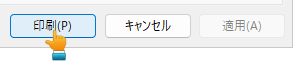
上の図の例では、「印刷」ダイアログの「印刷」ボタンをクリックしています。 - 「印刷」ダイアログで選択されていたプリンタを使って印刷処理が実行されます。
- 「PDFコンバーター設定」ダイアログに戻るとリストにクリックしたダイアログのタイトルとボタン名が登録されます。登録名は「ダイアログのタイトル名[ボタン名]」となります。
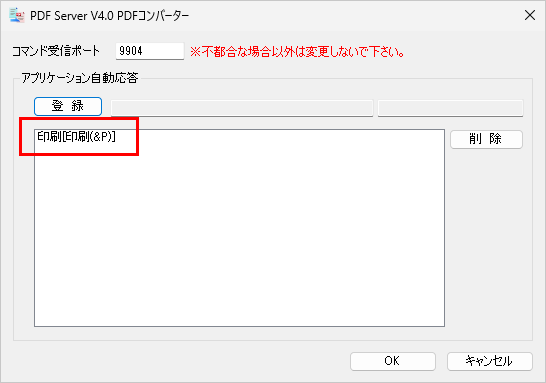
- 登録した応答設定を削除したい場合はリストから該当項目をクリックして選択した後、「削除」ボタンをクリックします。
- 登録内容に問題がなければ、「OK」ボタンをクリックして設定を保存すると同時に「PDFコンバーター設定」ダイアログを閉じます。「キャンセル」ボタンをクリックした場合、設定を破棄した後、「PDFコンバーター設定」ダイアログを閉じます。